Votre majordome ne vous est pas totalement fidèle, il aime généralement les potins. Ces aides facilitent (Assistant Google et Alexa et Siri) Nos vies en effectuant des tâches ennuyeuses pour nous, comme mettre en place des rappels personnalisés, rechercher le sens d'un mot ou même allumer les lumières, mais tout cela a un coût et des coûts considérables. Est fait Enregistrer des commandes vocales Et envoyez-les à des serveurs distants pour «traitement». C’est une préoccupation majeure pour certains utilisateurs, c’est pourquoi il progresse Google ، Amazon et Apple Maintenant, un moyen de supprimer vos conversations de leurs serveurs. Voyons comment faire cela.

Chaque fois que vous demandez à votre assistant de faire quelque chose pour vous, il enregistre votre voix et l'envoie (voix et texte) à des serveurs privés pour comprendre les mots que vous venez de dire. Idéalement, après avoir exécuté la commande, vous devez supprimer vos enregistrements sonores, mais Google, Amazon et Apple en conservent une copie sur leur serveur pour «améliorer» les services fournis. Toutefois, vous pouvez vous désabonner de cette pratique en suivant les étapes ci-dessous.
1. Supprimer des enregistrements audio de Siri
Contrairement à Amazon et Google, Apple n'a même pas offert à ses utilisateurs la possibilité de supprimer leurs enregistrements sonores. Guardian a publié l'histoire À propos des administrateurs Siri écoutant des informations confidentielles. Heureusement, dans la dernière mise à jour pour iOS (13.2), vous pouvez choisir de supprimer des enregistrements existants et de vous désabonner. Service de surveillance.
Faites glisser votre iPhone et assurez-vous qu'il est mis à jour vers la dernière version d'iOS (13.2 et versions ultérieures). Sinon, vous pouvez naviguer vers Général -> Mise à jour du logiciel Pour mettre à jour le système.
Après avoir mis à jour votre iPhone, allez à Paramètres -> Siri et recherche -> Appuyez sur Siri et l'historique de l'historique -> Supprimer l'historique de Siri et du dictionnaire.
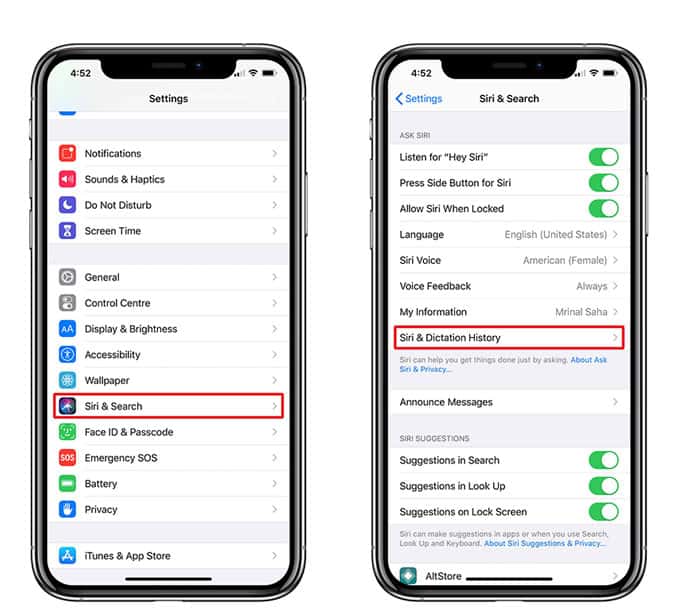
Vous recevrez un message indiquant «Votre demande a été reçue: la fiche sera supprimée». Il faudra un certain temps pour supprimer les enregistrements des serveurs Apple. Apple ne vous dit pas exactement quand supprimer des enregistrements, tout ce que nous avons à faire est de faire confiance à Apple maintenant.
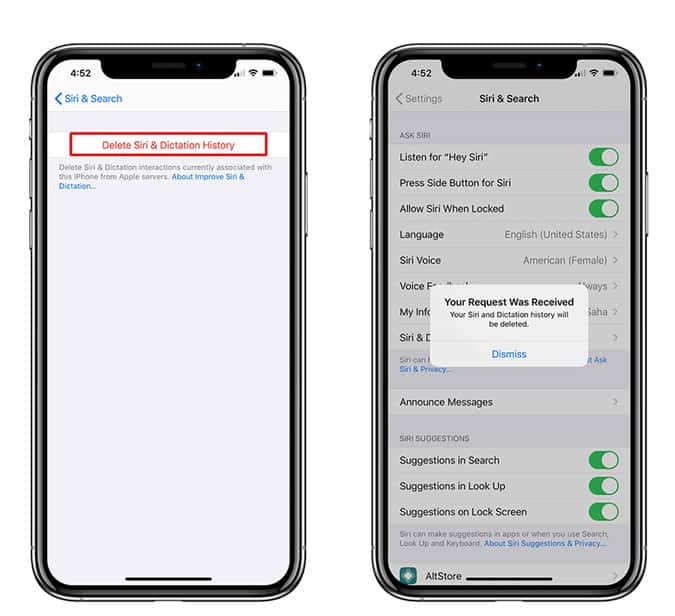
À présent, cette étape ne supprime que les enregistrements précédents et Siri continuera à enregistrer toutes les conversations futures. Il est impossible d'arrêter les enregistrements à moins de désactiver Siri, mais vous pouvez également cesser de faire partie du programme d'optimisation Siri, dans lequel les ingénieurs écoutent vos enregistrements. Pour vous désabonner de ce programme, allez à Paramètres -> Confidentialité -> Analyses et améliorations -> Désactiver l'optimisation de Siri et de la dictée.
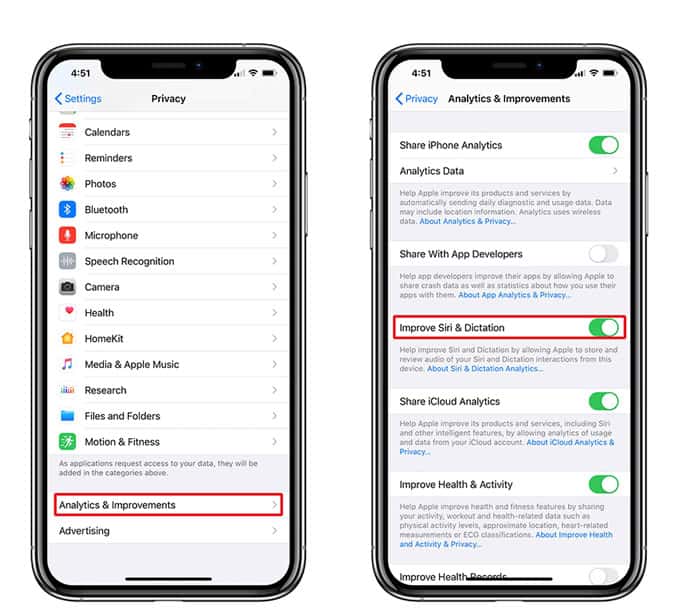
2. Supprimer des enregistrements vocaux de Google Assistant
Google a proposé cette fonctionnalité pendant un certain temps, mais ne l’a jamais fait savoir, car vous savez que personne n’aime les données gratuites. Quoi qu’il en soit, vous pouvez facilement supprimer toutes les conversations que vous avez eues avec Assistant Google ou Accueil Google , Depuis votre navigateur Web ou votre téléphone. Dans cet article, je vais vous montrer comment supprimer vos conversations avec Assistant Google Sur le Web, mais les étapes sont les mêmes pour le téléphone.
Obtenez votre téléphone et entrez l'adresse du lien myactivity.google.com Sur votre navigateur web. Vous devez vous connecter avec le même compte Google associé à votre assistant Google. Une fois connecté, cliquez sur l’icône du menu hamburger dans le coin supérieur droit pour afficher la liste des options. Cliquez sur les contrôles d'activité pour afficher une nouvelle page.
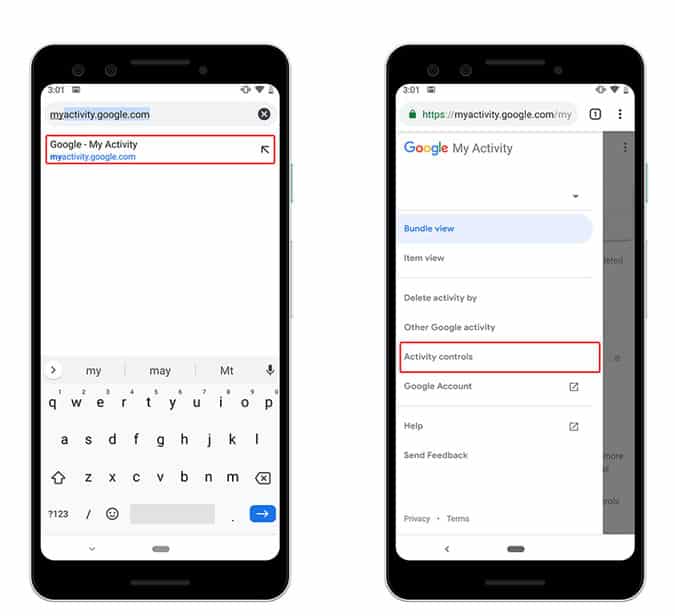
Sur la page Contrôles d'activité, faites défiler jusqu'à Interaction vocale avec le périphérique. Appuyez sur le bouton Gestionnaire d’activités pour télécharger la page de paramètres. Ici, vous pouvez supprimer toutes les commandes vocales que vous avez déjà données à Google Assistant. Pour supprimer des enregistrements vocaux, cliquez sur le bouton des options, comme indiqué dans l'image ci-dessous, puis sélectionnez "Supprimer l'activité par".
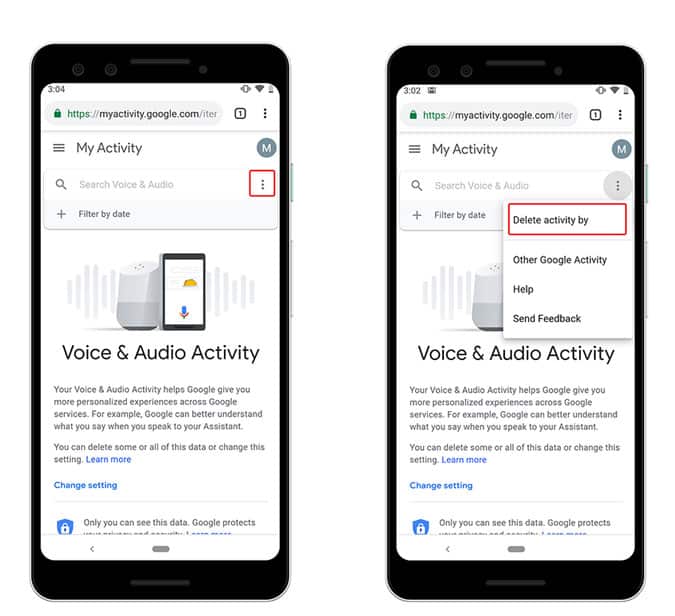
Vous pouvez obtenir certaines options pour supprimer les données par date. Vous pouvez choisir la période de votre choix ou cliquer sur "Toutes les heures" pour effacer tous les enregistrements stockés par Google sur leurs serveurs. Cliquez sur Supprimer après avoir sélectionné l'option.
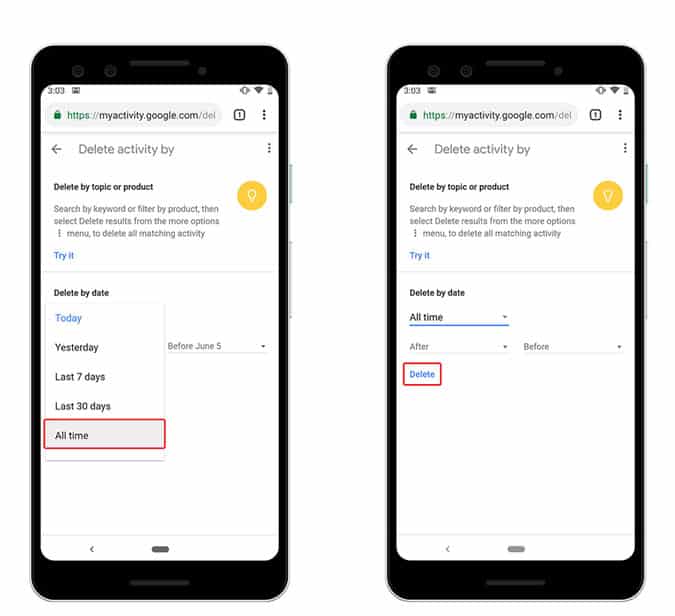
Désormais, Google négocie avant de vous permettre de supprimer des enregistrements en vous expliquant comment rendre vos enregistrements plus agréables. Cliquez sur OK, puis affichez une autre invite vous indiquant que ce processus ne peut pas être récupéré, cliquez sur Supprimer pour supprimer définitivement les inscriptions du serveur.
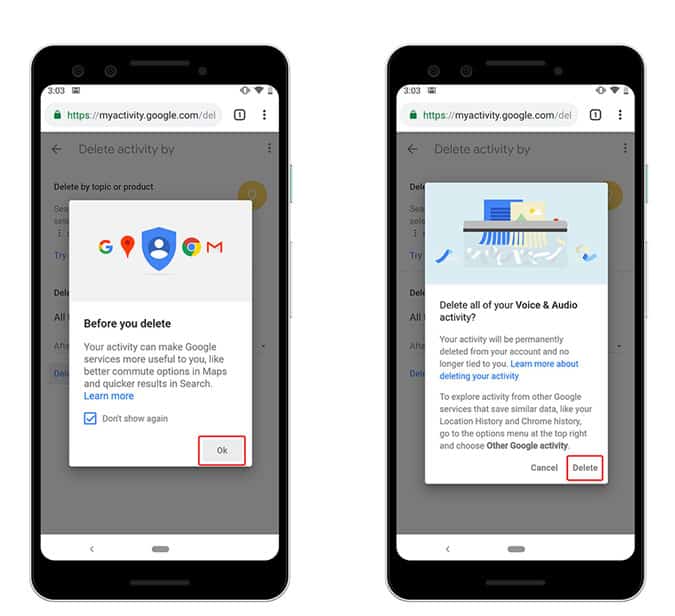
Maintenant que vous avez supprimé tous les enregistrements, vous vous sentez peut-être à l'aise mais vous attendez, il y a plus. L’assistant Google continue d’enregistrer vos futures conversations avec l’assistant. Par conséquent, si vous souhaitez garder le contenu privé, désactivez cette fonctionnalité.
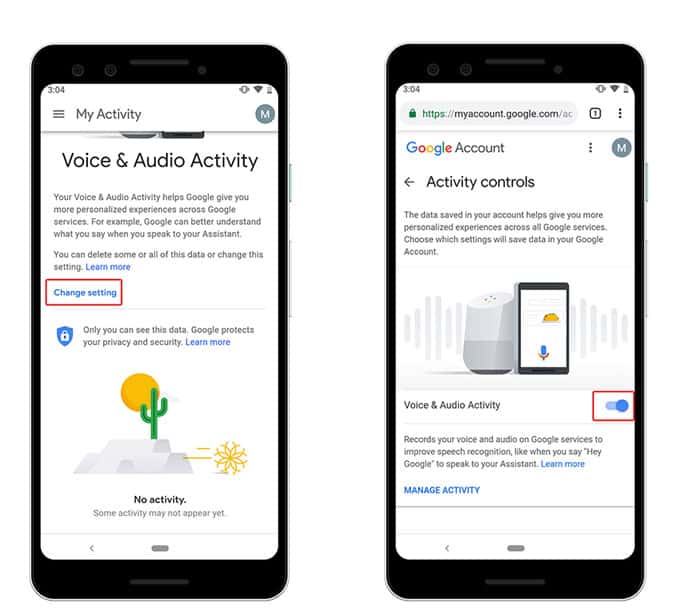
Heureusement, Google vous permet de désactiver complètement la fonction d'enregistrement, ce qui est génial car elle vous montre sa position ultime sur la confidentialité. Vous pouvez le faire en désactivant les commandes de volume et d'activité. Cliquez sur le bouton "Modifier les paramètres" sous Activité vocale, puis faites glisser le commutateur "Activité vocale et vocale" pour désactiver.
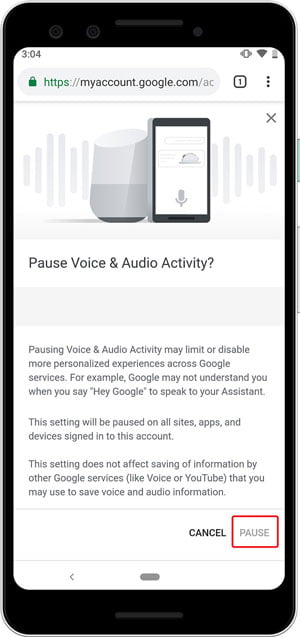
Vous serez à nouveau invité à dire que la désactivation de la fonctionnalité peut affecter le service correct, mais qu'il s'agit du coût de la confidentialité en 2019.
3. Supprimer les enregistrements sonores d'Alexa
Amazon et Google vous permettent de supprimer vos conversations avec des assistants virtuels. Cependant, contrairement à Google, il ne vous permet pas Amazon Mettre en pause les enregistrements audio.
Pour activer cette fonctionnalité, vous devez accéder à votre compte Amazon à l'aide d'un navigateur Web. Les étapes étant similaires pour les ordinateurs de bureau et les appareils mobiles, vous ne rencontrerez aucun problème à les suivre. Aller à - Sur votre navigateur Web et connectez-vous avec vos propres informations d'identification Amazon Votre Cliquez sur l'icône de votre profil en haut, à côté de l'icône du panier. Ouvre une liste d’options, sélectionnez "Contenu et appareils" sous Compte et paramètres.

Recherchez "Alexa Privacy" dans Content and Device Management. Cela chargera certaines options sur la page et sélectionner "Vérifier l'historique du son" pour continuer.
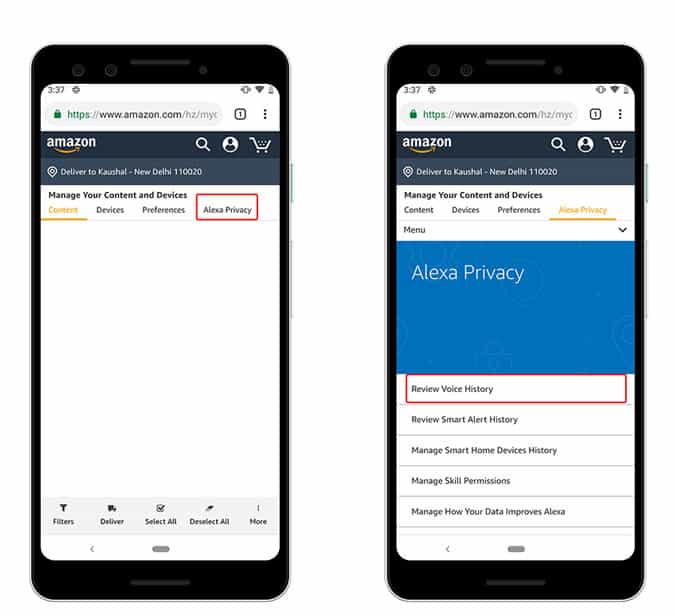
"Activer la suppression de la voix" sur la page de révision de l'historique audio. Faites glisser le clavier et activez cette fonctionnalité. Vous verrez un avertissement indiquant que l'activation de cette fonctionnalité permet à quiconque de supprimer vos enregistrements audio uniquement par commande vocale. Cliquez sur Activer pour activer la fonctionnalité.
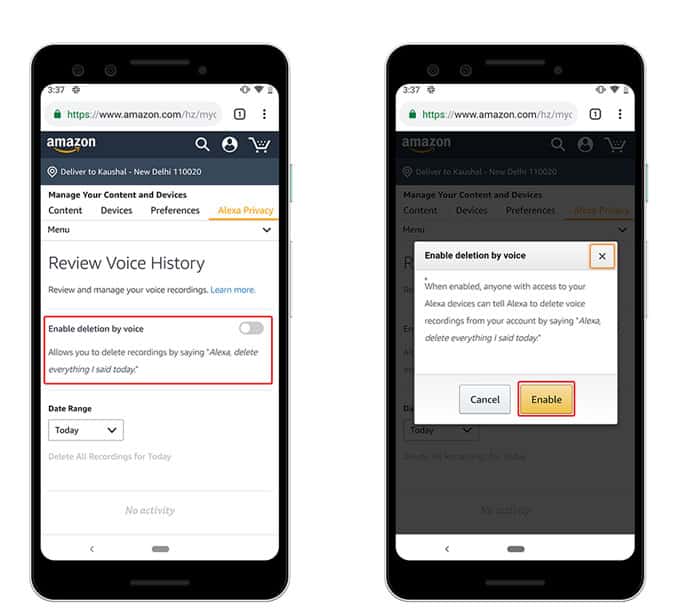
Désormais, vous pouvez uniquement demander à Alexa de supprimer les inscriptions des serveurs Amazon. C'est relativement mieux car Google ne dispose pas encore de cette fonctionnalité, mais d'un autre côté, Google peut exécuter l'enregistrement de manière permanente.
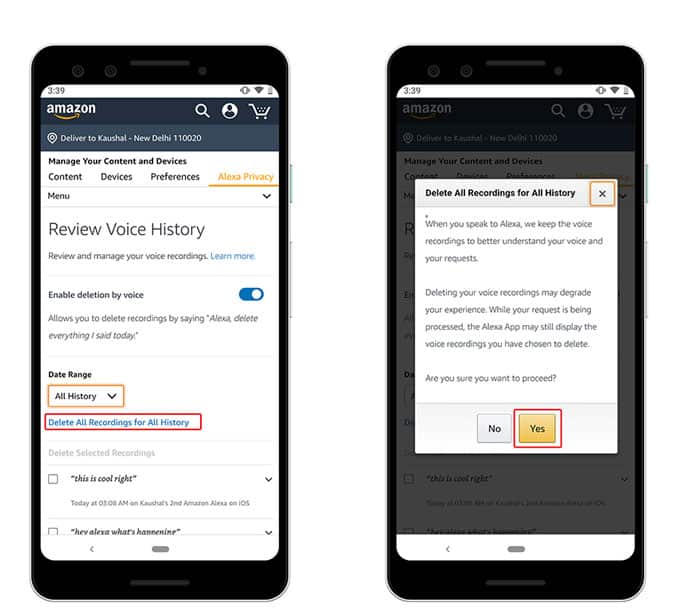
Pour supprimer vos enregistrements vocalement, prononcez simplement la phrase suivante et supprimez tous les enregistrements audio enregistrés ce jour-là des serveurs.
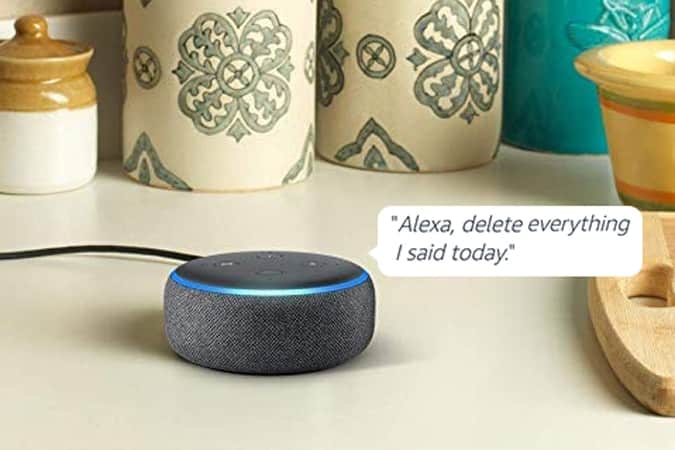
Si vous souhaitez supprimer tous les enregistrements audio, sélectionnez simplement "Tous les enregistrements" comme "Plage de dates" sous l'option de commutateur, puis cliquez sur "Supprimer tous les enregistrements pour chaque enregistrement". Vous verrez un message d'avertissement, cliquez sur Oui.
Supprimer vos conversations avec Google Assistant, Alexa et Siri
C'étaient des moyens de supprimer vos conversations vocales avec Assistant Google , Alexa et Siri. Bien que ces services nécessitent que vos conversations précédentes fournissent une expérience plus naturelle, ils ne seront pas obligatoires. Vous pouvez supprimer vos conversations avec les deux Assistant Google Alexa et Siri, mais seul Google vous permet d’arrêter définitivement l’enregistrement. Amazon et Apple doivent-ils vous donner la possibilité d’arrêter d’enregistrer définitivement? Dites-nous dans les commentaires ci-dessous.






